- Οι θαυμαστές του COD Warzone αντιμετώπισαν αρκετά σφάλματα και δυσλειτουργίες με το παιχνίδι.
- Ένα από τα πιο συνηθισμένα σφάλματα COD Warzone δεν επιτρέπει στους χρήστες να ενημερώσουν το παιχνίδι στο PS4 τους και προκαλεί σφάλμα ανεπαρκούς ελεύθερου χώρου.
- Ακολουθώντας τις συμβουλές που αναφέρονται σε αυτόν τον οδηγό, θα μπορούσατε ενδεχομένως να διορθώσετε το πρόβλημα και να επιστρέψετε στο παιχνίδι.

ΧΕΓΚΑΤΑΣΤΑΣΗ ΚΑΝΟΝΤΑΣ ΚΛΙΚ ΣΤΟ ΑΡΧΕΙΟ ΛΗΨΗΣ
Αυτό το λογισμικό θα επιδιορθώσει κοινά σφάλματα υπολογιστή, θα σας προστατεύσει από απώλεια αρχείων, κακόβουλο λογισμικό, αποτυχία υλικού και θα βελτιστοποιήσει τον υπολογιστή σας για μέγιστη απόδοση. Διορθώστε προβλήματα υπολογιστή και αφαιρέστε τους ιούς τώρα με 3 εύκολα βήματα:
- Κατεβάστε το Restoro PC Repair Tool που συνοδεύεται από πατενταρισμένες τεχνολογίες (διαθέσιμο δίπλωμα ευρεσιτεχνίας εδώ).
- Κάντε κλικ Εναρξη σάρωσης για να βρείτε ζητήματα των Windows που θα μπορούσαν να προκαλούν προβλήματα στον υπολογιστή.
- Κάντε κλικ Φτιάξ'τα όλα για να διορθώσετε ζητήματα που επηρεάζουν την ασφάλεια και την απόδοση του υπολογιστή σας.
- Το Restoro έχει ληφθεί από 0 αναγνώστες αυτόν τον μήνα.
Αρκετοί χρήστες έχουν αναφέρει ότι αντιμετωπίζουν σφάλμα ενημέρωσης Warzone όχι αρκετό ελεύθερο χώρο και δεν μπορούν να εγκαταστήσουν την πιο πρόσφατη COD Warzone ενημέρωση στις κονσόλες τους.
Αυτό έχει ενοχλήσει πολλούς Call of Duty Warzone θαυμαστές και αναζητούν συνεχώς λύσεις στο διαδίκτυο. Εάν είστε μεταξύ αυτών των χρηστών, έχετε φτάσει στο σωστό μέρος.
Επειδή εδώ σε αυτόν τον οδηγό, θα σας δώσουμε 5 σαφείς λύσεις που μπορούν να σας βοηθήσουν να διορθώσετε το σφάλμα ενημέρωσης Warzone που δεν είναι αρκετός ελεύθερος χώρος. Ας μπούμε κατευθείαν σε αυτό.
Γιατί δεν μπορώ να ενημερώσω το COD Warzone όταν έχω αρκετό χώρο;
Αυτό το σφάλμα δεν ισχύει μόνο για το COD Warzone. άλλα παιχνίδια COD έχουν υποφέρει από το ίδιο πρόβλημα.
Ορισμένοι χρήστες ανέφεραν ότι το Κονσόλα PS4 απαιτεί διπλάσιο χώρο από το πραγματικό μέγεθος του παιχνιδιού. Αλλά αυτό δεν ισχύει για άλλα παιχνίδια, εκτός από το COD Warzone.
Έτσι, το καλύτερο στοίχημα που αντιμετωπίζετε η ενημέρωση Warzone δεν υπάρχει αρκετός ελεύθερος χώρος θα μπορούσε να οφείλεται σε σφάλμα. Δυστυχώς, δεν υπάρχει σαφήνεια σχετικά με το τι προκαλεί αυτό το πρόβλημα, αλλά ακολουθώντας τις παρακάτω λύσεις, ελπίζουμε ότι θα μπορέσετε να διορθώσετε το πρόβλημα.
Πώς μπορώ να διορθώσω το σφάλμα της ενημέρωσης Warzone που δεν είναι αρκετός ελεύθερος χώρος;
1. Διαγράψτε και εγκαταστήστε μόνο τα απαιτούμενα πρόσθετα
- Ανοιξε το Βιβλιοθήκη PlayStation.
- Επιλέγω Ολα.
- Επιλέγω COD Warzone και χτυπήστε το Επιλογές κουμπί.
- Επιλέγω Διαγράφω.
- Τύπος Εντάξει για να επιβεβαιώσετε.
Η διαγραφή ολόκληρου του παιχνιδιού COD Warzone θα σας βοηθήσει να ελευθερώσετε σημαντικό χώρο στην κονσόλα σας, αλλά διευκολύνει και κάτι ακόμα.
Συμβουλή ειδικού: Ορισμένα ζητήματα υπολογιστών είναι δύσκολο να αντιμετωπιστούν, ειδικά όταν πρόκειται για κατεστραμμένα αποθετήρια ή για αρχεία Windows που λείπουν. Εάν αντιμετωπίζετε προβλήματα με την επιδιόρθωση ενός σφάλματος, το σύστημά σας μπορεί να είναι μερικώς κατεστραμμένο. Συνιστούμε να εγκαταστήσετε το Restoro, ένα εργαλείο που θα σαρώσει το μηχάνημά σας και θα εντοπίσει ποιο είναι το σφάλμα.
Κάντε κλικ ΕΔΩ για λήψη και έναρξη επισκευής.
Την επόμενη φορά που θα κατεβάσουμε το COD Warzone, θα κατεβάσουμε μόνο τα απαραίτητα στοιχεία του παιχνιδιού. Εάν θέλετε να παίξετε μόνο για πολλούς παίκτες, θα έχετε μόνο το μέρος του παιχνιδιού για πολλούς παίκτες.
Ακολουθήστε τα βήματα για να κατεβάσετε το συγκεκριμένο πρόσθετο του παιχνιδιού.
- Κατευθυνθείτε προς το Βιβλιοθήκη.
- Κάντε κύλιση προς τα κάτω και επιλέξτε το Αγορασμένο επιλογή από το αριστερό παράθυρο.
- Ψάχνω για COD Warzone.
- Επίλεξε το PlayStation Store κουμπί.
- Επιλέγω Τα πρόσθετά σας.
- Κατεβάστε τα συγκεκριμένα πρόσθετα με τα οποία θέλετε να παίξετε το παιχνίδι. Για παράδειγμα, κατεβάστε μόνο τη λειτουργία πολλών παικτών για το COD Warzone.
- Τώρα, κατεβάστε το παιχνίδι από το PlayStation Stor.
2. Διαγραφή παιχνιδιών και εφαρμογών
- Κατευθύνομαι προς Ρυθμίσεις.

- Κάντε κύλιση προς τα κάτω και επιλέξτε Αποθήκευση.
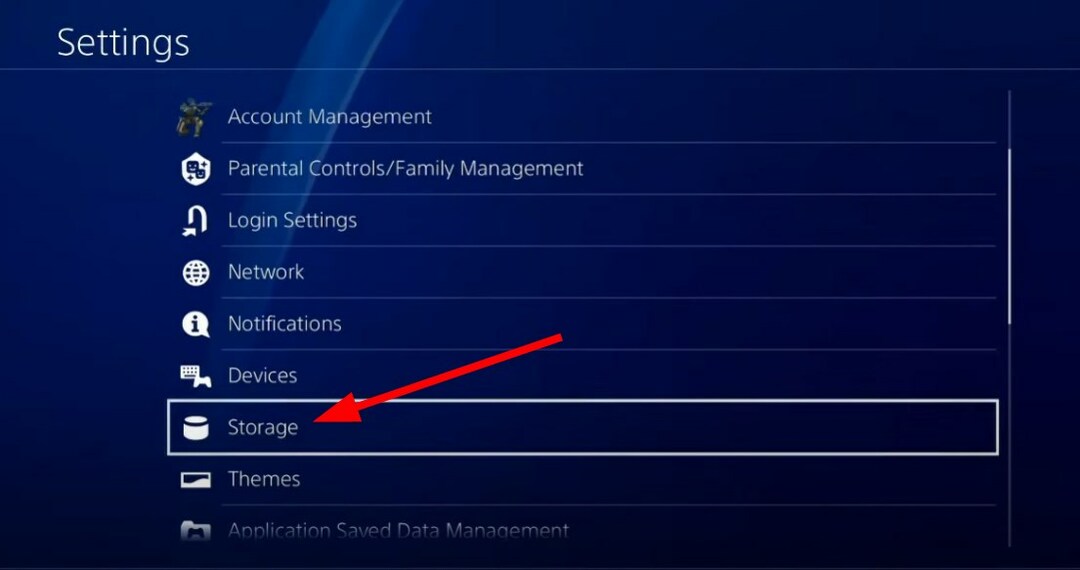
- Τύπος Χ στο χειριστήριό σας για να ανοίξει Αποθήκευση συστήματος.

- Παω σε Εφαρμογή.
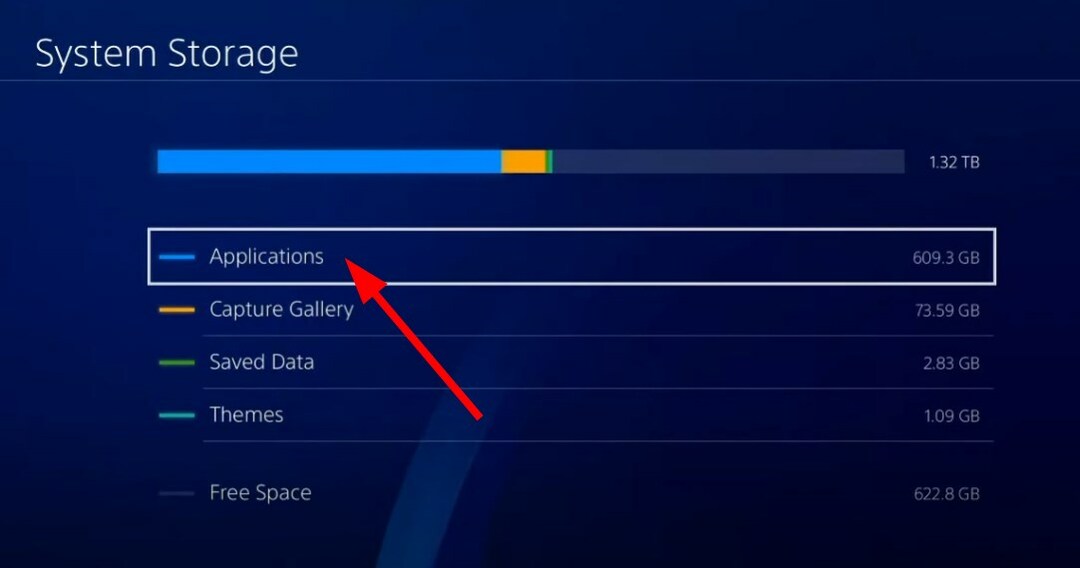
- Ξεκινήστε να διαγράφετε ανεπιθύμητες εφαρμογές και παιχνίδια από την κονσόλα σας.
3. Διαγραφή δεδομένων παιχνιδιού από τη Συλλογή
- Κατευθύνομαι προς Ρυθμίσεις.

- Κάντε κύλιση προς τα κάτω και επιλέξτε Αποθήκευση.
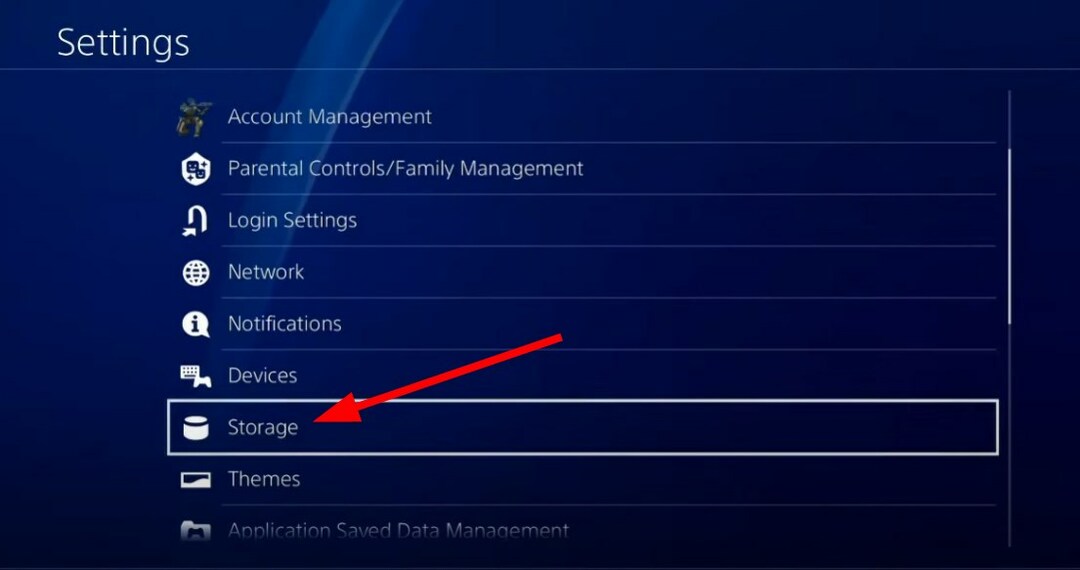
- Τύπος Χ στο χειριστήριό σας για να ανοίξει Αποθήκευση συστήματος.

- Επιλέγω Capture Gallery.

- Τώρα διαγράψτε όλα τα δεδομένα του παιχνιδιού, όπως στιγμιότυπα οθόνης, εγγραφή οθόνης κ.λπ., αρχεία που μπορεί να γεμίζουν περιττό χώρο στην κονσόλα σας.
- 6 τρόποι για να διορθώσετε το σφάλμα σύνδεσης στο δίκτυο του Playstation
- Τα δεδομένα παιχνιδιού δεν έχουν ολοκληρωθεί με την εγκατάσταση του Resident Evil 7 [Σε βάθος οδηγός]
- 12 τρόποι για να συνδεθείτε στο Playstation Network χωρίς προβλήματα
4. Διαγραφή αποθηκευμένων παιχνιδιών
- Ανοιξε το Ρυθμίσεις.

- Επιλέγω Αποθήκευση.

- Επιλέγω Αποθήκευση συστήματος.

- Επιλέγω Αποθηκευμένα Δεδομένα.

- Επιλέγω COD: Παιχνίδι Warzone για πρόσβαση στα αποθηκευμένα δεδομένα του παιχνιδιού.
- Επιλέγω Επιλογές και χτυπήστε Διαγράφω.
- Επιλέξτε τα αποθηκευμένα αρχεία δεδομένων προς διαγραφή και, στη συνέχεια, επιλέξτε Διαγράφω.
5. Διαγράψτε την προσωρινή μνήμη στην κονσόλα σας
- Σβήνω το PlayStation 4 ή το 5 σας.
- Περιμένετε μέχρι να ανάψουν τα φώτα του PlayStation 4 ή 5 σβήνει τελείως.
- Αποσυνδέστε το καλώδιο ρεύματος από την πρίζα.
- Περίμενε για περίπου ένα ή δύο λεπτά.
- Βύσμα το καλώδιο τροφοδοσίας πίσω στην κονσόλα σας.
- Ανάβω την κονσόλα σας.
Γιατί χρειάζομαι τόσο πολύ χώρο αποθήκευσης για να ενημερώσω το COD Warzone;
Η απάντηση σε αυτό το ερώτημα έρχεται σε δύο σκέλη. Το πρώτο είναι ότι το PS4 κατεβάζει πάντα ολόκληρο το παιχνίδι και τυχόν νέες ενημερώσεις που εγκαθιστάτε στην κονσόλα σας.
Εάν έχετε ήδη εγκατεστημένο το COD Warzone στο PS4 σας και θέλετε να εγκαταστήσετε την ενημέρωση, θα πρέπει να έχετε ελεύθερο χώρο στο συνολικό μέγεθος του παιχνιδιού + το μέγεθος της ενημέρωσης.
Αυτός είναι, δυστυχώς, ο τρόπος με τον οποίο αποθηκεύει τα παιχνίδια του PS4. Δημιουργεί ένα δεύτερο αντίγραφο του παιχνιδιού, εγκαθιστά την ενημέρωση και τη νέα έκδοση του παιχνιδιού και αργότερα διαγράφει την παλαιότερη έκδοση.
Τι μπορείτε να κάνετε για να αποτρέψετε αυτό το ζήτημα; Δυστυχώς, το μόνο που μπορείτε να κάνετε είναι να ακολουθήσετε τα παραπάνω βήματα για να καθαρίσετε χώρο στην κονσόλα PS4 σας. Εναλλακτικά, μπορείτε να συνδέσετε μεγαλύτερους σκληρούς δίσκους και SSD ή συνδέστε έναν εξωτερικό σκληρό δίσκο USB για επέκταση της αποθήκευσης.
Για να αποφύγετε το σφάλμα ενημέρωσης Warzone που δεν έχει αρκετό ελεύθερο χώρο, σας συνιστούμε να καθαρίσετε χώρο στην κονσόλα σας προτού προχωρήσετε στη λήψη μιας ενημέρωσης.
 Έχετε ακόμα προβλήματα;Διορθώστε τα με αυτό το εργαλείο:
Έχετε ακόμα προβλήματα;Διορθώστε τα με αυτό το εργαλείο:
- Κατεβάστε αυτό το εργαλείο επισκευής υπολογιστή Αξιολογήθηκε Εξαιρετική στο TrustPilot.com (η λήψη ξεκινά από αυτή τη σελίδα).
- Κάντε κλικ Εναρξη σάρωσης για να βρείτε ζητήματα των Windows που θα μπορούσαν να προκαλούν προβλήματα στον υπολογιστή.
- Κάντε κλικ Φτιάξ'τα όλα για να διορθώσετε προβλήματα με τις κατοχυρωμένες τεχνολογίες (Αποκλειστική Έκπτωση για τους αναγνώστες μας).
Το Restoro έχει ληφθεί από 0 αναγνώστες αυτόν τον μήνα.

![Απώλεια πακέτου Black Ops 4: Πώς να το διορθώσετε; [3 αξιόπιστες μέθοδοι]](/f/ea425225d4af7f83ec808d851a1aaed3.jpg?width=300&height=460)
